تغيير اسم الكمبيوتر في نظام التشغيل Windows 10
تواجه بعض المستخدمين بمثل هذه المهمة مثل الحاجة إلى تغيير اسم الكمبيوتر إلى آخر ، أكثر من المرغوب فيه. يمكن أن يحدث هذا بسبب تثبيت نظام تشغيل Windows بواسطة شخص آخر لم يكن يعرف كيفية تسمية الجهاز ولعدد من الأسباب الأخرى أيضًا.
محتوى
كيف يمكنني تغيير اسم جهاز كمبيوتر شخصي
بعد ذلك ، ضع في اعتبارك كيف يمكنك تغيير المعلمات المطلوبة للكمبيوتر ، باستخدام الأدوات القياسية لنظام التشغيل Windows 10.
تجدر الإشارة إلى أنه يجب أن يكون لدى المستخدم حقوق المسؤول لتنفيذ عملية إعادة تسمية.
الطريقة الأولى: تكوين إعدادات Windows 10
بهذه الطريقة ، يمكنك تغيير اسم الكمبيوتر باتباع الخطوات أدناه.
- اضغط على تركيبة المفاتيح "Win + I" للانتقال إلى قائمة "خيارات" .
- انتقل إلى قسم "النظام" .
- القادم في "حول النظام" .
- انقر فوق عنصر إعادة تسمية الكمبيوتر .
- أدخل اسم الكمبيوتر المطلوب باستخدام الأحرف المسموح بها وانقر فوق الزر "التالي" .
- أعد تشغيل الكمبيوتر لتصبح التغييرات سارية المفعول.
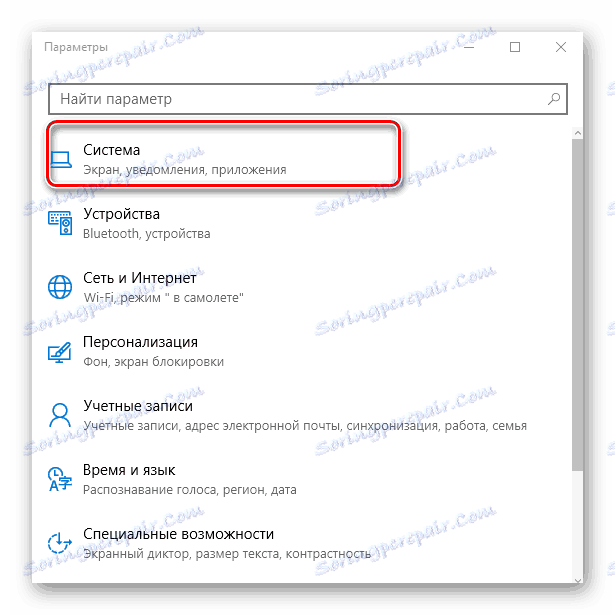
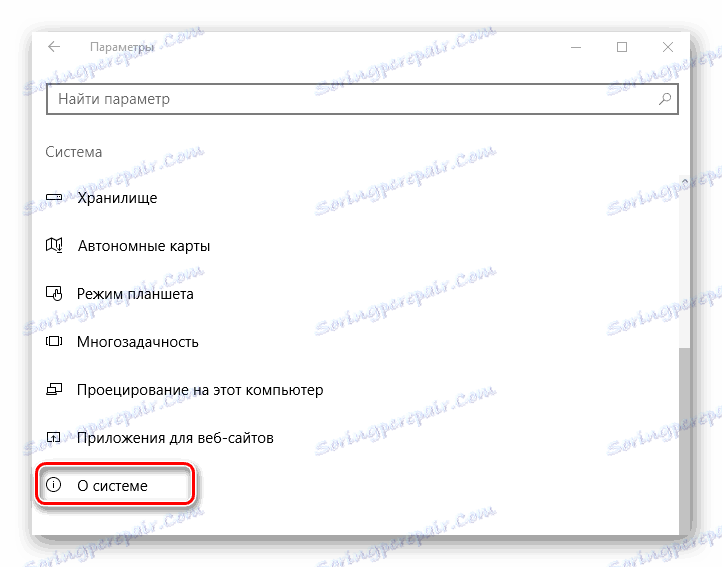
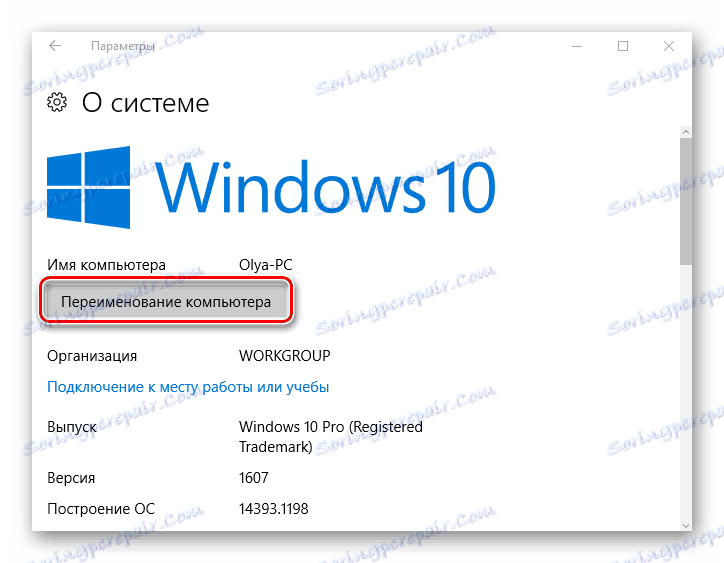

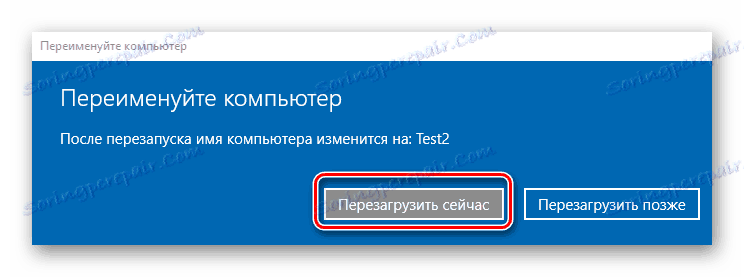
الطريقة الثانية: تكوين خصائص النظام
الطريقة الثانية لتغيير الاسم هي تكوين خصائص النظام. خطوة خطوة يبدو مثل هذا.
- انقر بزر الماوس الأيمن فوق القائمة ابدأ وانقر فوق النظام .
- على اليمين ، انقر فوق إعدادات النظام المتقدمة .
- في نافذة "خصائص النظام" ، انتقل إلى علامة التبويب "اسم الكمبيوتر" .
- ثم انقر فوق "تحرير" .
- اكتب اسم الكمبيوتر وانقر على زر "موافق" .
- قم بإعادة تشغيل جهاز الكمبيوتر.
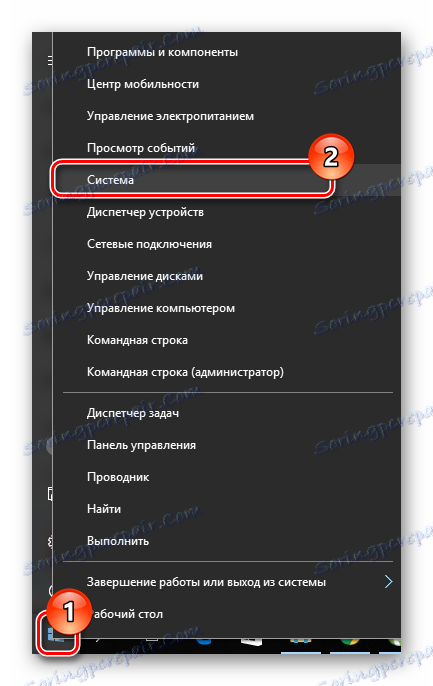
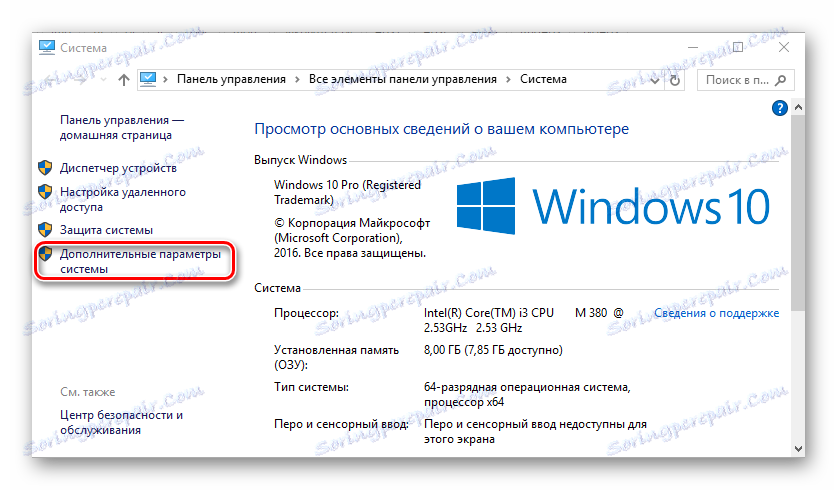
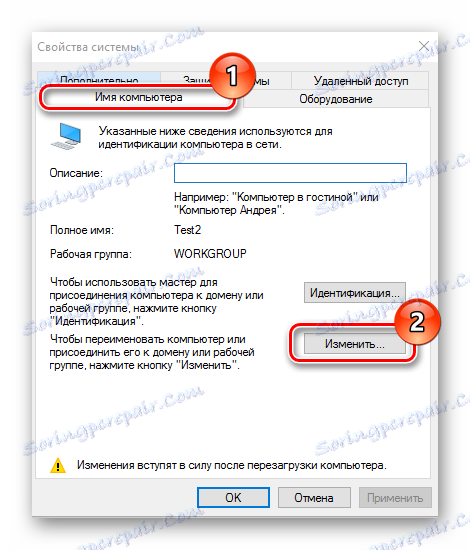
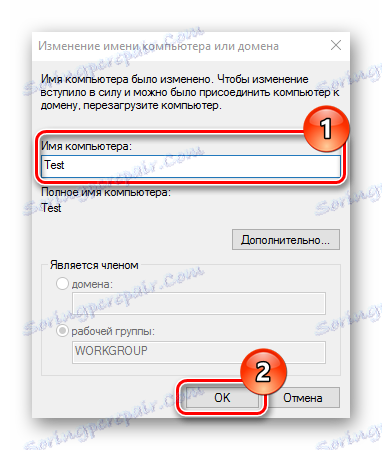
الطريقة الثالثة: استخدام سطر الأوامر
يمكنك أيضًا إجراء عملية إعادة التسمية من خلال سطر الأوامر.
- نيابة عن المسؤول ، قم بتشغيل سطر الأوامر. يمكن القيام بذلك إذا قمت بالنقر بزر الماوس الأيمن فوق العنصر "ابدأ" وحدد القسم المطلوب من القائمة المضمنة.
- اكتب الخط
wmic computersystem where name="%computername%" call rename name="NewName"،حيث NewName هو الاسم الجديد للكمبيوتر الخاص بك.
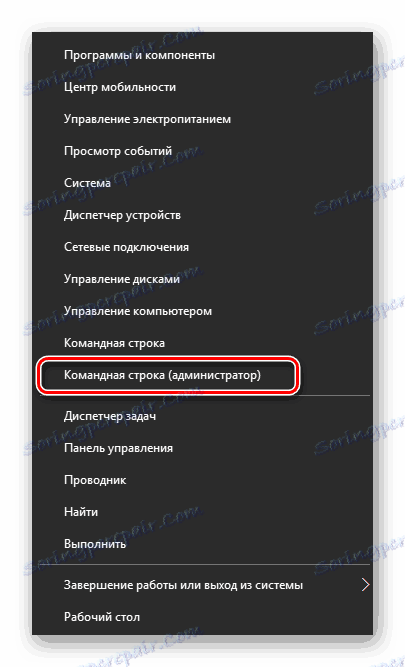
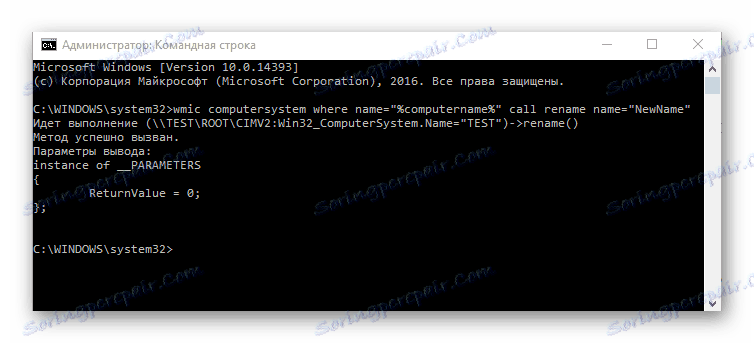
من الجدير بالذكر أيضًا أنه إذا كان الكمبيوتر الخاص بك هو شبكة محلية ، فلا ينبغي أن يكون اسمه مكررًا ، أي أنه لا يمكن وجود العديد من أجهزة الكمبيوتر بنفس الاسم على نفس الشبكة الفرعية.
من الواضح أنه من السهل إعادة تسمية جهاز الكمبيوتر. سيتيح لك هذا الإجراء تخصيص الكمبيوتر الخاص بك وجعل عملك أكثر راحة. لذلك ، إذا كنت تعبت من اسم كمبيوتر طويل أو قبيح ، قم بتغيير هذه المعلمة بجرأة.